כיצד להשבית הודעות הקלטת שיחות ב-Google Dialer
Miscellanea / / April 05, 2023
האיטרציות האחרונות של אנדרואיד התמקדו בעיקר ב פְּרָטִיוּת. מופע אחד של זה הוא הודעת הקלטת שיחות בכל טלפונים אנדרואיד עם אפליקציית Google Phone. למרות שזהו צעד בכיוון הנכון, תכונת ההכרזה על ההקלטה יכולה להוות כישלון עצום בעת צרה. למרות שההסכמה חשובה, ייתכן שלא תמיד תרצה שהצד השני יהיה מודע לשיחה המוקלטת.

נניח שאתה מקבל הונאה או שאתה רוצה להקליט שיחה כראיה משפטית. מה אז? בזמנים כאלה, ההודעה על "השיחה שלך מוקלטת כעת" בוודאי לא תעזור במקרה שלך. מדריך זה יעזור לך להיפטר מההודעה על הקלטת שיחות. מכיוון שרוב מכשירי האנדרואיד מגיעים כיום עם חייגן גוגל או אפליקציית הטלפון, אתה יכול להשתמש בתהליך הזה כמעט בכל מכשיר.
חוקים ותקנות הקלטת שיחות ברחבי העולם
לפני שאתם מקליטים שיחת טלפון, חשוב לקבל הסכמה מהצד שכנגד מכיוון שזו עלולה להוות פגיעה בפרטיות שלו. למעשה, באזורים מסוימים ברחבי העולם, הקלטת שיחות אינה חוקית. בארה"ב, למשל, מספר מדינות מאפשרות הקלטת שיחות מבוסס על הסכמה של צד אחד בלבד, שהוא עצמך, כל עוד אתה מעורב בשיחה. עם זאת, מדינות מסוימות דורשות ממך הסכמה משני הצדדים.

אם אתה נמצא באזורים שבהם הסכמת הצד השני אינה חובה, תוכל לעקוב אחר המדריך הזה כדי להיפטר מההודעה על הקלטת השיחות. עם זאת, אם ההסכמה של שני הצדדים חיונית בהתאם לחוקי המדינה/מדינתך, אנו קוראים לך לשמור את ההודעה. לחלופין, תוכל לבקש את הסכמת הצד השני בתחילת השיחה.
לא משנה באיזה אזור אתה נמצא, עדיף לכבד את הפרטיות של האדם האחר ולהודיע לו שאתה מקליט את השיחה.
כיצד להשבית את ההודעה על הקלטת שיחות באפליקציית Google Phone
למרבה הצער, אין שיטה מקורית להשבית את ההודעה על הקלטת שיחות ב-Google Dialer. לפיכך, תצטרך לפנות לשימוש באפליקציה של צד שלישי מחנות Play. להלן מדריך מפורט לעשות זאת.
שלב 1: פתח את חנות Google Play בטלפון שלך. חפש את אפליקציית TTSLexx.
התקן את TTSLexx


שלב 2: התקן את האפליקציה במכשיר שלך.

שלב 3: כעת, עבור לאפליקציית ההגדרות. גלול מטה ונווט אל אפשרות המערכת.


שלב 4: בחר 'שפות וקלט'. כעת, בחר 'פלט טקסט לדיבור'.


שלב 5: הקש על מנוע מועדף.
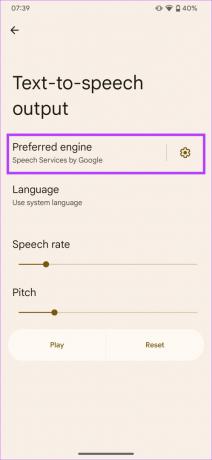
שלב 6: לאחר מכן, שנה את המנוע המועדף ל-TTSLexx. בחר אישור כדי לשמור שינויים.
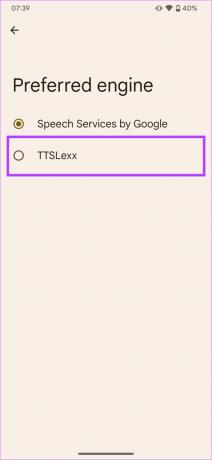
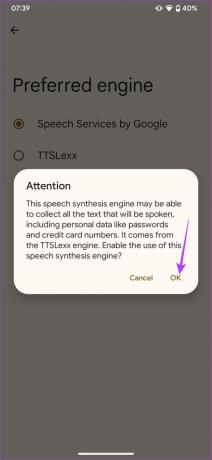
שלב 7: כעת, לחץ לחיצה ארוכה על הסמל של אפליקציית הטלפון במגירת האפליקציות שלך. בחר בלחצן פרטי האפליקציה.


שלב 8: עבור אל 'אחסון ומטמון'.

שלב 9: תחילה הקש על נקה מטמון ולאחר מכן בחר נקה אחסון.
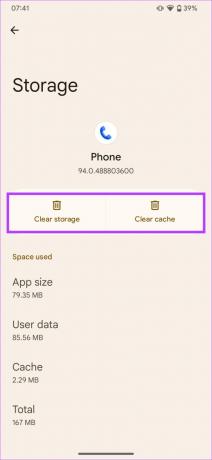
השלבים שלמעלה צריכים להרחיק את הודעות הקלטת השיחות. אתה יכול לבדוק את זה על ידי לחיצה על כפתור ההקלטה במהלך שיחה ותבין שאין הודעה ברקע.
כיצד להפעיל מחדש את ההודעה על הקלטת שיחות ב-Google Dialer
אם השבתת את אפשרות ההכרזה בהקלטה וברצונך להפוך זאת, אל תדאג. אפשר להפעיל מחדש את ההכרזה לאחר השימוש. בצע את השלבים הבאים:
שלב 1: פתח את אפליקציית ההגדרות במכשיר האנדרואיד שלך. גלול מטה והקש על אפשרות מערכת.


שלב 2: בחר 'שפות וקלט'. לאחר מכן המשך ל'פלט טקסט לדיבור'.


שלב 3: הקש על מנוע מועדף.
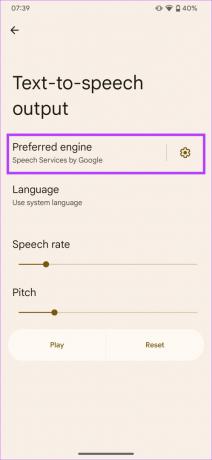
שלב 4: עבור לאפשרות 'שירותי דיבור מאת Google'.

כעת הפעלת מחדש את הודעת ההקלטה הקולית. כעת, אם אפשרות ההקלטה מופעלת שני הצדדים ישמעו את ההתראה "השיחה הזו מוקלטת כעת".
שאלות נפוצות עבור הקלטת שיחות של Google חייגן ללא הודעה
כפי שהוזכר קודם לכן, החוקיות סביב הקלטת שיחות תלויה באזור שלך. הקפד לבדוק את החוקים המקומיים שלך.
כל עוד לטלפון שלך יש את אפליקציית Google Dialer ואת הפונקציונליות של הקלטת שיחות, הטריק הזה יעבוד.
אין יותר הנחיות
החיים מזמנים מצבים מוזרים שעשויים לדרוש הקלטת שיחות טלפון. האשימו את ההונאות המתגברות או את הצורך להקליט שיחות כראיה. במקרים כאלה, זה תמיד שימושי להשבית הודעות הקלטת שיחות. עם זאת, למרות הזמינות של פרצות אלה, הערכת האדם בצד השני של שיחת הטלפון בכל פעם שניתן היא תמיד המדיניות הטובה ביותר.
עודכן לאחרונה ב-16 בינואר, 2023
המאמר לעיל עשוי להכיל קישורי שותפים שעוזרים לתמוך ב-Guiding Tech. עם זאת, זה לא משפיע על שלמות העריכה שלנו. התוכן נשאר חסר פניות ואותנטי.



